远程桌面端口,详细教您如何修改远程桌面端口
- 分类:win10 发布时间: 2018年02月07日 10:03:37
在平时使用电脑的用户开启远程桌面是为了自己方便,却忽视安全漏洞,而系统默认的远程桌面端口号是3396,默认的端口号使用起来难免存在安全隐患,例如私密文件被曝光,银行账号密码被盗用。下面,小编就给大家介绍修改远程桌面端口的操作方法了。
我们都知道系统自带了一个远程桌面连接,非常好用,在使用电脑过程中,用户常常会使用到这个程序,不过很多用户都忽略一个问题,就是病毒的入侵者一般先扫描主机开放端口,一旦发现其开放了3389端口,就会进行下一步的入侵,为此,小编就给大家带来了修改远程桌面端口的方法。
如何修改远程桌面端口
按下win和R键,调出运行窗口,输入“mstsc” 命令,该命令调出远程桌面窗口。
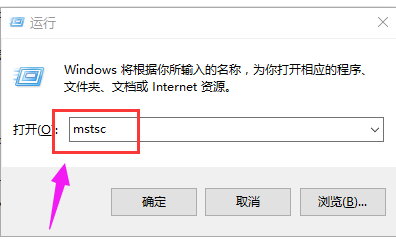
桌面电脑图解-1
在远程桌面输入要登录的windows系统的ip,用户和密码
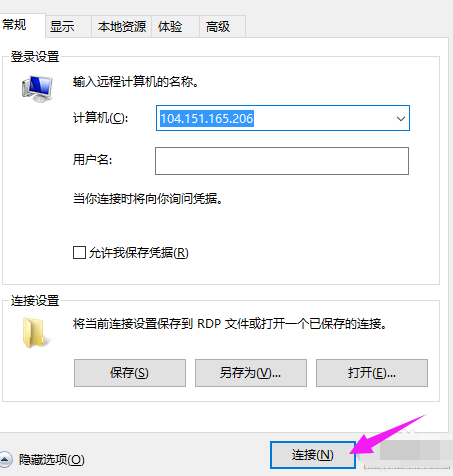
修改端口电脑图解-2
登录到远程windows系统。在远程windows系统调出步骤1的命令执行窗口输入“regedit”命令,该命令调出注册表编辑器。
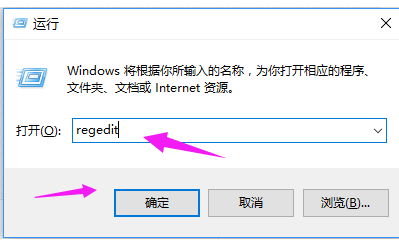
远程桌面电脑图解-3
在注册表编辑器中找到以下PortNamber键,改为要使用的远程端口,如10000。
HKEY_LOCAL_MACHINE\SYSTEM\CurrentControlSet\Control\Terminal Server\Wds\rdpwd\Tds\tcp\
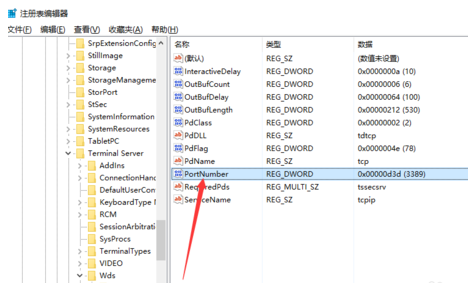
远程桌面电脑图解-4
在win10系统中CurrentControlSet已经变更为CurrentControlSet001
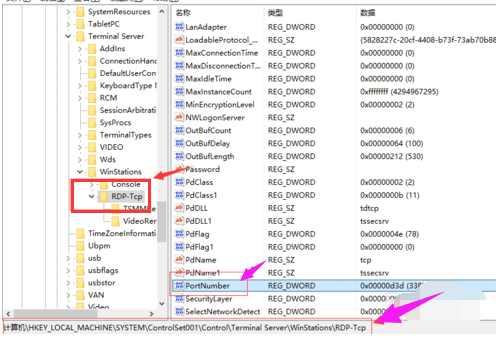
桌面电脑图解-5
修改好后重启远程计算机,在本地使用修改后的端口登录。
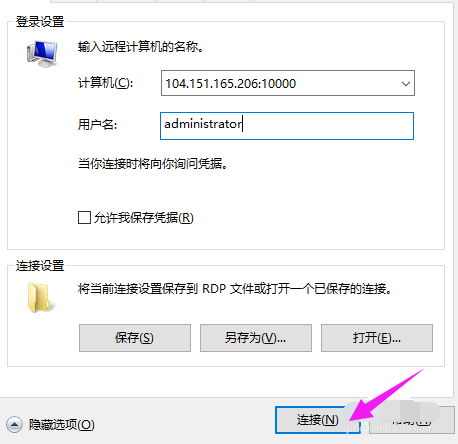
修改端口电脑图解-6
以上就是修改远程桌面端口的方法。
猜您喜欢
- 详解win10更新卡住不动怎么办..2021/11/06
- 台式电脑win10使用u盘重装系统的教程..2022/01/17
- 处理windows10截图快捷键怎么用..2019/03/18
- win10怎么关闭防火墙的教程2022/02/22
- windows10 iso镜像下载2021/10/09
- 图文演示系统win10安装教程2021/11/11
相关推荐
- win10系统电脑显示屏幕突然变暗怎么解.. 2021-04-10
- 教你win10电脑密码怎么取消 2021-10-27
- 必须告诉你win10必须禁用的服务有哪些.. 2021-03-06
- win10电脑显示器有黑边无法全屏怎么解.. 2020-09-08
- windows10哪个版本好用 2021-12-14
- Win10系统开启虚拟机的具体操作步骤.. 2021-03-17




 粤公网安备 44130202001059号
粤公网安备 44130202001059号